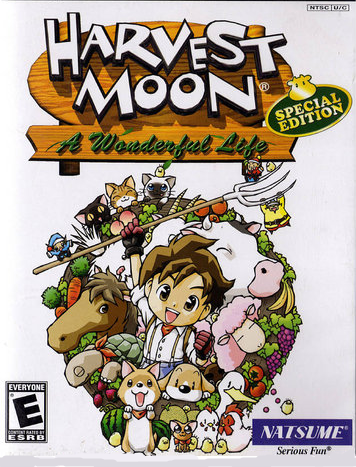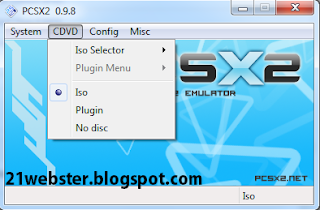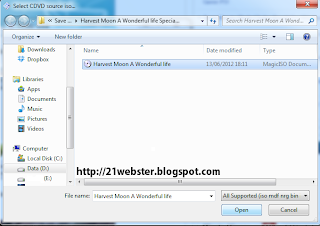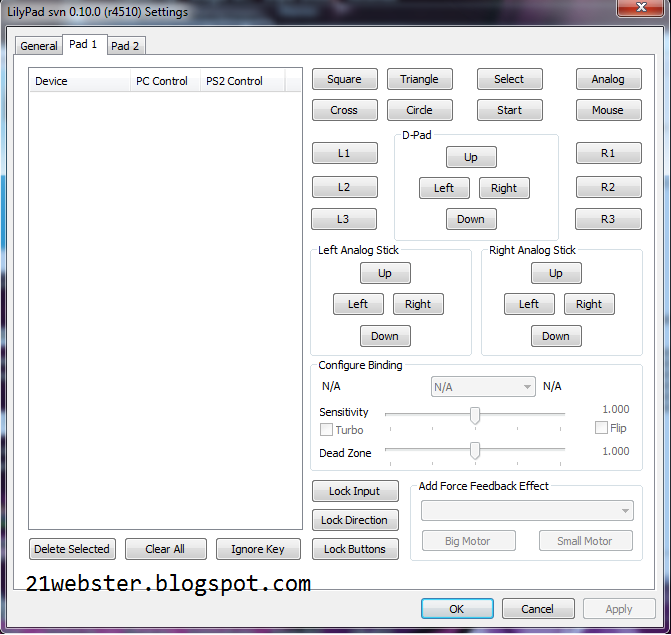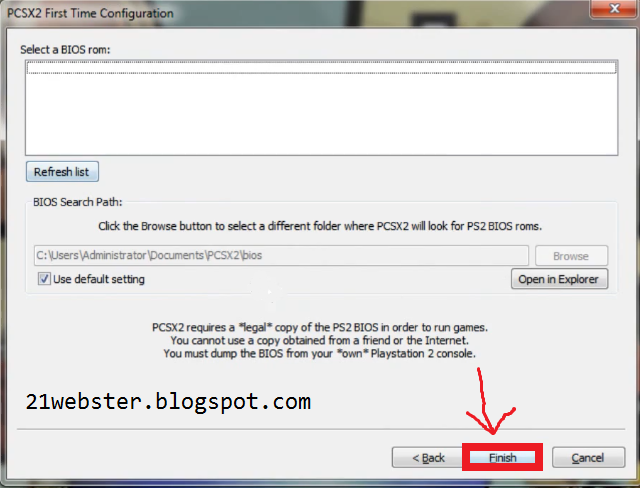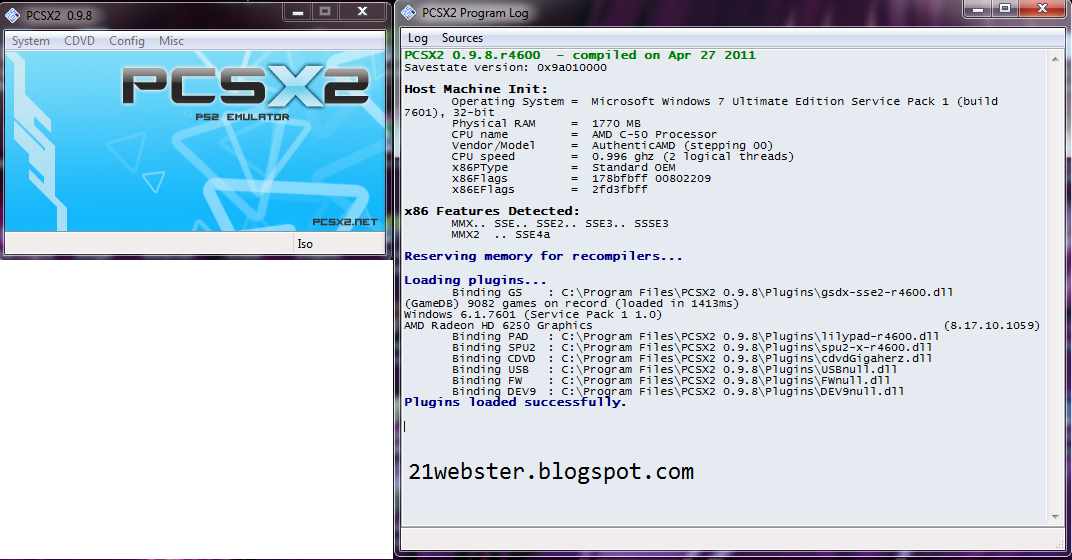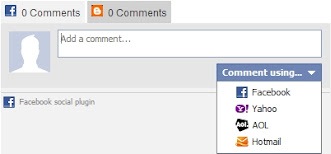
Dulu, kita telah belajar bersama untuk membuat kotak komentar blog hanya dengan memakai kotak komentar dari facebook. Salah satu manfaat memakai kotak komentar facebook adalah percakapan tentang blog tidak hanya sebatas di blog tapi bisa juga di bawa ke laman facebook, sehingga semakin mudah blog kita menyebar di facebook.
Dengan membuat pilihan kotak komentar, akan bisa lebih memudahkan pengunjung blog untuk memberikan tanggapan terhadap postingan blog. Karena tidak semua orang punya akun blogger ataupun blog. Tetapi hampir semua orang punya akun facebook, dengan demikian pembaca akan lebih mudah meninggalkan komentar.
Cara Membuat Komentar Facebook dan Blogger
1. Login ke akun blogger.com
2. Pilih Template kemudian Edit HTML
3. Tekan Ctrl F dan cari kode ]]></b:skin>
4. Taruh kode berikut di atas ]]></b:skin>
.comments-page { background-color: #f2f2f2;}#blogger-comments-page {
padding: 0px 5px; display: none;}.comments-tab { float: left; padding:
5px; margin-right: 3px;cursor: pointer; background-color:
#f2f2f2;}.comments-tab-icon { height: 14px; width: auto; margin-right:
3px;}.comments-tab:hover { background-color:
#eeeeee;}.inactive-select-tab { background-color: #d1d1d1;}
5. Kemudian cari kode </head>
6. Taruh kode berikut di atas kode </head>
<script src='http://connect.facebook.net/en_US/all.js#xfbml=1'/>
<script src='http://code.jquery.com/jquery-latest.js'/>
<meta content='IDfacebook' property='fb:admins'/>
<script type='text/javascript'>
function commentToggle(selectTab) {
$(".comments-tab").addClass("inactive-select-tab");
$(selectTab).removeClass("inactive-select-tab");
$(".comments-page").hide();
$(selectTab + "-page").show();}
</script>
<script src='http://code.jquery.com/jquery-latest.js'/>
<meta content='IDfacebook' property='fb:admins'/>
<script type='text/javascript'>
function commentToggle(selectTab) {
$(".comments-tab").addClass("inactive-select-tab");
$(selectTab).removeClass("inactive-select-tab");
$(".comments-page").hide();
$(selectTab + "-page").show();}
</script>
7. Ganti IDfacebook dengan ID sendiri (facebook.com/IDfacebook)
8. Kemudian cari kode <div class='comments' id='comments'>
9. Kamu akan menemukan 2 kode yang sama. Letakkan kode di bawah ini tepat di bawah 2 kode tersebut
<div class='comments-tab' id='fb-comments'
onclick='javascript:commentToggle("#fb-comments");'
title='Comments made with Facebook'><img class='comments-tab-icon'
src='http://static.ak.fbcdn.net/rsrc.php/v1/yH/r/eIpbnVKI9lR.png'/><fb:comments-count
expr:href='data:post.url'/> Comments</div><div
class='comments-tab inactive-select-tab' id='blogger-comments'
onclick='javascript:commentToggle("#blogger-comments");'
title='Comments from Blogger'><img class='comments-tab-icon'
src='http://www.blogger.com/img/icon_logo32.gif'/>
<data:post.numComments/> Comments</div><div
class='clear'/></div><div class='comments-page'
id='fb-comments-page'><b:if cond='data:blog.pageType ==
"item"'><div id='fb-root'/><fb:comments
expr:href='data:post.url' num_posts='5' width='450'/></b:if></div><div class='comments comments-page' id='blogger-comments-page'>
10. 5 adalah banyaknya komentar yang ditampilkan dan 450 adalah lebar kotak komentar facebook.
11. Simpan Template jika sudah selesai.
Kabar terbaru dari blogspot adalah, sekarang blogger bisa mengaktifkan atau mengganti komentar bawaan dengan kotak komentar Google+. Semakin banyak pilihan kotak komentar yang bisa dipakai, karena sebuah blog sejatinya adalah komunikasi dua arah, bukan hanya konten tetapi juga percakapan (komentar).